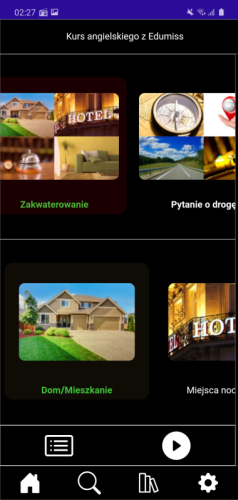
Po uruchomieniu aplikacji, należy wybrać Temat i Kategorię (Podtemat), a następnie dotknąć ikonkę listy słów i zwrotów „ikonka listy” lub ikonkę odtwarzacza (playera) „ikonka playera”. Na ekranie startowym można również wybrać folder „Ulubione” lub „Playlisty” zawierające dodane do nich słowa i zwroty.
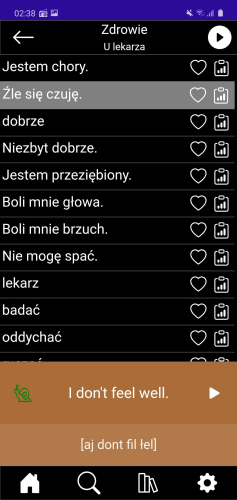
Na liście słów i zwrotów znajdują się wszystkie wyrażenia przypisane do wybranego tematu i kategorii wraz z tłumaczeniem oraz transkrypcją uproszczoną. W oknie tym można ćwiczyć wymowę pojedynczych słów i zwrotów po dotknięciu ikonki „ikonka playera w polu tłumaczenia.
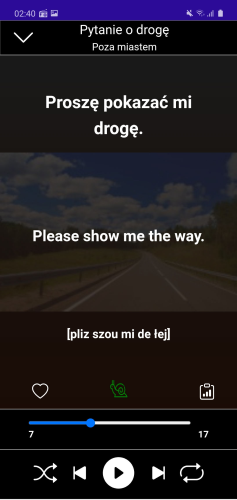
Player służy do odtwarzania w trybie ciągłym słów i zwrotów danego tematu i kategorii. Ustawienia playera można zmieniać po wybraniu ikonki „ikonka ustawień”.
Funkcja wyszukiwania dostępna jest dla słów i zwrotów w języku polskim. Po dotknięciu ikonki „ikonka lupy” i wpisaniu wyrażenia, wyszukiwane są w odpowiedniej kolejności kategorie, playlisty oraz słowa i zwroty z tłumaczeniem i transkrypcją uproszczoną.

W bibliotece „ikonka biblioteki” znajdują się wszystkie polubione słowa i zwroty „ikonka ulubione” oraz utworzone playlisty „ikonka playlisty”.
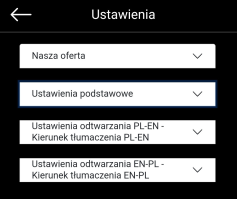
Ustawienia aplikacji można zmieniać po dotknięciu ikonki „ikonka ustawień”, a następnie rozwinięciu wybranej listy ustawień. W sekcji „Nasza oferta” można również zakupić poszczególne poziomy językowe aplikacji.
W folderach z playlistami można umieszczać wybrane słowa i zwroty oraz tworzyć dodatkowe dialogi i scenki sytuacyjne, przydatne w określonych sytuacjach podczas podróży lub nauki.
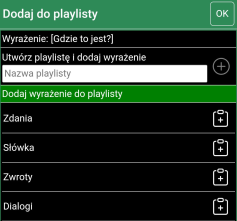
Aby utworzyć playlistę:
- Otwórz Bibliotekę „ikonka biblioteki”
- Dotknij przycisk „Nowa playlista”
- Wpisz nazwę i opis playlisty
- Dotknij przycisk „ok”
Nową playlistę można również utworzyć bezpośrednio z listy słów i zwrotów lub w widoku playera, dodając jednocześnie do nowej playlisty wybrane wyrażenie:
- Przejdź do ekranu listy słów i zwrotów lub ekranu playera
- Dotknij ikonkę playlisty „ikonka playlisty” przy wybranym wyrażeniu
- Wpisz nazwę playlisty
- Dotknij ikonkę „ikonka okrągła +”
- Dotknij przycisk „ok”
Dodawanie słów i zwrotów do playlist:
- Przejdź do widoku listy słów i zwrotów lub widoku playera
- Dotknij ikonkę playlisty „ikonka playlisty” przy dodawanym wyrażeniu
- Dotknij ikonkę „ikonka + w kwadracie” przy wybranych playlistach lub wpisz nazwę nowej playlisty i dotknij ikonkę „ikonka okrągła”
- Dotknij przycisk „ok”
Usuwanie słów i zwrotów z playlist:
- Otwórz Bibliotekę „ikonka biblioteki”
- Wybierz playlistę z której chcesz usunąć wybrane wyrażenie
- Dotknij ikonkę playlisty „ikonka playlisty” przy usuwanym wyrażeniu
- Dotknij ikonkę „ikonka - w kwadracie” przy nazwie playlisty z której chcesz usunąć wybrane wyrażenie
- Dotknij przycisk „ok”
Edycja playlist
- Otwórz Bibliotekę „ikonka biblioteki”
- Dotknij ikonkę „ikonka edycji” przy edytowanej playliście
- Zmień nazwę playlisty
- Dotknij przycisk „ok”
Usuwanie playlist
- Otwórz Bibliotekę „ikonka biblioteki”
- Dotknij ikonkę „ikonka usuwania” przy usuwanej playliście
Ustawienia podstawowe

- Kolejność losowa - Odtwarzanie losowe dowolnej kategorii, playlisty lub ulubionych. Odtwarzanie losowe można również włączyć, klikając ikonkę „ikonka losowe” w widoku „Playera”
- Tryb PL-EN - Ustawienia kierunku tłumaczenia słów i zwrotów – polsko-angielski lub angielsko-polski. W zależności od wybranego Trybu PL-EN lub EN-PL możliwa jest zmiana ustawień odtwarzania PL-EN lub EN-PL.
- Tryb nauki - Po zaznaczeniu tej opcji, tłumaczenie słów i zwrotów widoczne jest z opóźnieniem podczas ciągłego odtwarzania w playerze, lub pojawia się po dotknięciu ikonki „ikonka play w polu tłumaczenia” na liście słów i zwrotów.
- Ładowanie poziomów - Po zaznaczeniu poszczególnych poziomów, na liście słów i zwrotów, w playerze oraz podczas wyszukiwania słów i zwrotów, dostępny jest wybrany poziom zaawansowania.
Ustawienia odtwarzania PL-EN – Kierunek tłumaczenia polsko-angielski
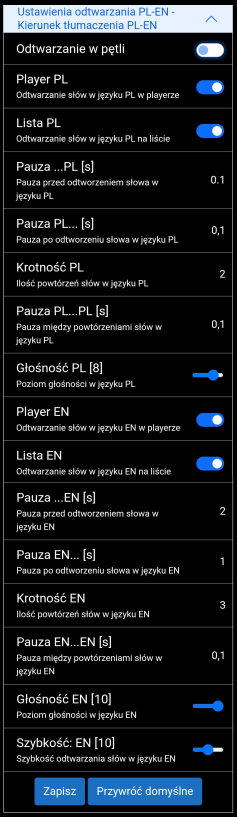
- Odtwarzanie w pętli - Wielokrotne powtarzanie wybranej listy odtwarzania – kategorii, playlisty lub ulubionych. Odtwarzanie w pętli można również włączyć, klikając ikonkę „” w widoku „Playera”
- Player PL - Odtwarzanie słów i zwrotów w języku polskim w widoku „Playera”
- Lista PL - Odtwarzanie słów i zwrotów w języku polskim w widoku „Listy słów i zwrotów”
- Pauza ...PL - Przerwa przed odtworzeniem słowa lub zwrotu w języku polskim. Czas przerwy można ustawić w zakresie od 0,1 do 10 sekund.
- Pauza PL... - Przerwa po odtworzeniu słowa lub zwrotu w języku polskim. Czas przerwy można ustawić w zakresie od 0,1 do 10 sekund.
- Krotność PL - Ilość powtórzeń odtwarzanego słowa lub zwrotu w języku polskim. Krotność można ustawić w zakresie od 1 do 10.
- Pauza PL...PL - Przerwa między powtórzeniami odtwarzanych słów lub zwrotów w języku polskim. Czas przerwy można ustawić w zakresie od 0,1 do 10 sekund.
- Głośność PL - Poziom głośności odtwarzania słów lub zwrotów w języku polskim. Głośność można ustawić w zakresie od 1 do 10.
- Player EN - Odtwarzanie słów i zwrotów w języku angielskim w widoku „Playera”
- Lista EN - Odtwarzanie słów i zwrotów w języku angielskim w widoku „Listy słów i zwrotów”
- Pauza ...EN - Przerwa przed odtworzeniem słowa lub zwrotu w języku angielskim. Czas przerwy można ustawić w zakresie od 0,1 do 10 sekund.
- Pauza EN... - Przerwa po odtworzeniu słowa lub zwrotu w języku angielskim. Czas przerwy można ustawić w zakresie od 0,1 do 10 sekund.
- Krotność EN - Ilość powtórzeń odtwarzanego słowa lub zwrotu w języku angielskim. Krotność można ustawić w zakresie od 1 do 10.
- Pauza EN...EN - Przerwa między powtórzeniami odtwarzanych słów lub zwrotów w języku angielskim. Czas przerwy można ustawić w zakresie od 0,1 do 10 sekund.
- Głośność EN - Poziom głośności odtwarzania słów lub zwrotów w języku angielskim. Głośność można ustawić w zakresie od 1 do 10.
- Szybkość EN - Szybkość odtwarzania słów lub zwrotów w języku angielskim. Można ją ustawić w zakresie od 1 do 10. Szybkość odtwarzania słów i zwrotów zmieniana jest po dotknięciu ikonki „ikonka żółwia” na ekranie listy słów i zwrotów lub na ekranie playera.
- Zapisywanie ustawień - Zapisanie zmian ustawień odtwarzania słów lub zwrotów w kierunku tłumaczenia polsko-angielski.
- Przywróć domyślne - zmiana ustawień odtwarzania słów lub zwrotów w kierunku tłumaczenia polsko-angielski na ustawienia domyślne aplikacji.
Ustawienia odtwarzania EN-PL – Kierunek tłumaczenia angielsko-polski.
Po odznaczeniu trybu PL-EN w Ustawieniach podstawowych, kierunek tłumaczenia na liście słów i zwrotów oraz w playerze zmienia się na angielsko-polski. Ustawienia aplikacji można zmieniać wówczas po rozwinięciu paska „Ustawienia odtwarzania EN-PL”. Ustawienia te są zmieniane analogicznie jak „Ustawienia odtwarzania PL-EN”.
